Hogyan nyomtassunk csak ki egy e-mail üzenet fejlécét az Outlook programban?
E-mail nyomtatásakor az Outlook programban az üzenet fejlécét és az üzenet törzsét egyaránt kinyomtatja. Bizonyos speciális esetekben előfordulhat, hogy csak ki kell nyomtatnia az üzenet fejlécét a témával, a feladóval, a címzettekkel stb.
Könnyen kinyomtathatja az e-mail üzenet törzsét csak fejléc és felhasználónév nélkül az Outlook programban
Mint tudják, amikor egy e-mailt nyomtat az Outlook programban, az e-mail fejlécét és az e-mail törzsét is kinyomtatja, mint amit az Üzenet ablakban vagy az Olvasópanelben megtekint. Sőt, általában hozzáadja a felhasználónevét az üzenet fejléce fölé. Itt szeretném bemutatni a kiválóakat Speciális nyomtatás a Kutools for Outlook funkciója, amely lehetővé teszi, hogy egy e-mail üzenet törzsét csak az üzenet fejléce és felhasználónév nélkül nyomtatja ki, és az Outlook háttérképe maradjon.
- Automatizálja az e-mailezést ezzel Auto CC / BCC, Automatikus továbbítás szabályok szerint; Küld Autómatikus válasz (Out of Office) Exchange szerver nélkül...
- Szerezzen emlékeztetőket BCC figyelmeztetés amikor mindenkinek válaszol, miközben a Titkos másolat listában van, és Emlékeztessen a hiányzó mellékletekre az elfelejtett mellékletekhez...
- Növelje az e-mailek hatékonyságát Válasz (mindenre) mellékletekkel, Üdvözlés vagy dátum és idő automatikus hozzáadása az aláíráshoz vagy a tárgyhoz, Válasz több e-mailre...
- Egyszerűsítse az e-mailezést ezzel E-mailek visszahívása, Melléklet eszközök (Összes tömörítése, Összes automatikus mentése...), Távolítsa el a másolatokatés Gyorsjelentés...
 Csak egy e-mail internetes fejlécét nyomtassa ki
Csak egy e-mail internetes fejlécét nyomtassa ki
Valójában az Outlook nem támogatja csak az üzenet fejlécének nyomtatását. Kihúzhatja az e-mail internetes fejlécét, majd kinyomtathatja új e-mailben vagy Microsoft Word-ben.
1. Ban,-ben Levél nézetben kattintson duplán az e-mail megnyitásához, amelynek internetes fejlécét kinyomtatja.
2. A megnyíló Üzenet ablakban kattintson a gombra filé > Info > Ingatlanok.
3. Most megjelenik a Tulajdonságok párbeszédpanel. (1) Helyezze a kurzort a Internet fejlécek doboz, (2) nyomja meg a Ctrl + A gombokkal az összes tartalom kiválasztásához a Internet fejlécek doboz, (3) következő megnyomásával Ctrl + C kulcsok a tartalom másolásához, (4) és végül kattintson a gombra közel gomb. Lásd a képernyőképet:

4. Most kattintson Kezdőlap > új Email új e-mail létrehozásához az Outlook programban, vagy új dokumentum létrehozásához a Word alkalmazásban, majd nyomja meg az gombot Ctrl + V gombokat az Internet Headers tartalmának beillesztéséhez.
5. kettyenés filé > a beillesztett internetes fejlécek kinyomtatásához. Nyomtatás után kérjük, mentés nélkül zárja be az új e-mailt vagy dokumentumot.
 Csak az e-mail normál fejlécét nyomtassa ki
Csak az e-mail normál fejlécét nyomtassa ki
Amint látja, a fenti módszer kinyomtatja a rendetlen és rendezetlen e-mail internetes fejlécét. Ez a módszer bevezeti a Speciális nyomtatás A Kutools for Outlook funkciója könnyedén kinyomtathatja egy e-mail normál fejlécét.
Kutools az Outlook számára: Ultimate Outlook eszköztár több mint 100 praktikus eszközzel. Próbálja ki INGYENESEN 60 napig, korlátozások nélkül, semmi gond! Tovább ... Kezdje el az ingyenes próbaverziót most!
1. Ban,-ben Levél nézetben válassza ki azt az e-mailt, amelynek üzenetfejlécét kinyomtatja, majd kattintson a gombra Kutools > Speciális nyomtatás. Lásd a képernyőképet:
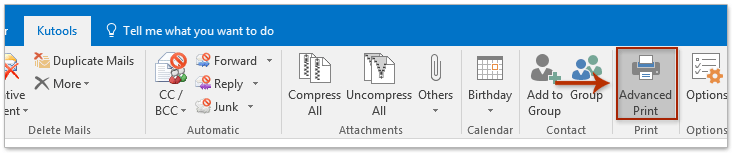
2. A megnyíló Speciális nyomtatás párbeszédpanelen csak a Elem fejléc lehetőség a Nyomtatás tartalom szakaszban, és kattintson a gomb. Lásd a képernyőképet:
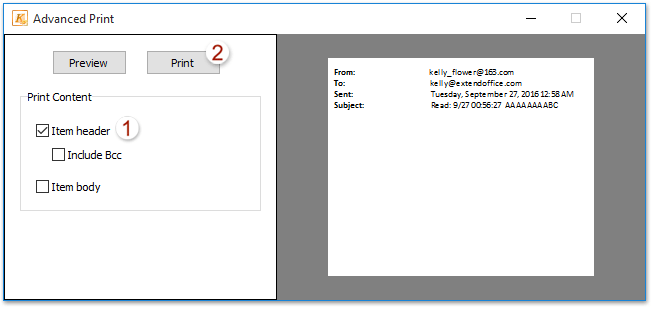
3. Most megjelenik a Nyomtatás párbeszédpanel. Kérjük, adja meg a nyomtatót és a többi nyomtatási beállítást szükség szerint, majd kattintson a gombra gomb. Lásd a képernyőképet:

Most csak az Outlookban nyomtatja ki a kiválasztott e-mail fejlécet.
Kutools az Outlook számára: Töltse fel az Outlookot több mint 100 kötelező eszközzel. Próbavezetéssel INGYENESEN 60 napig, kötöttségek nélkül! Tovább ... Töltse le most!
Bemutató: csak egy e-mail üzenet fejlécét nyomtatja ki az Outlook programban
típus: Ebben a videóban, Kutools lapot hozzáadta Kutools az Outlook számára. Ha szüksége van rá, kattintson itt 60 napos ingyenes próbaidőszak korlátozás nélkül!
 Kapcsolódó cikkek
Kapcsolódó cikkek
Az e-maileket időrendi (fordított) sorrendben nyomtathatja az Outlook alkalmazásban
Csak jegyzetekkel vagy névjegyekkel ellátott névjegyeket nyomtathat az Outlook programban
Háttérképet / színt tartalmazó e-mail nyomtatása az Outlook alkalmazásban
A legjobb irodai hatékonyságnövelő eszközök
Kutools az Outlook számára - Több mint 100 hatékony funkció az Outlook feltöltéséhez
???? E-mail automatizálás: Hivatalon kívül (POP és IMAP esetén elérhető) / Ütemezze az e-mailek küldését / Automatikus CC/BCC szabályok szerint e-mail küldésekor / Automatikus továbbítás (Speciális szabályok) / Automatikus üdvözlet hozzáadása / A több címzettnek szóló e-mailek automatikus felosztása egyedi üzenetekre ...
📨 Email Management: Könnyen visszahívhatja az e-maileket / Blokkolja az alanyok és mások átverő e-mailjeit / Törölje az ismétlődő e-maileket / Részletes keresés / Mappák összevonása ...
📁 Attachments Pro: Kötegelt mentés / Batch Detach / Batch tömörítés / Automatikus mentés / Automatikus leválasztás / Automatikus tömörítés ...
🌟 Interface Magic: 😊További szép és menő hangulatjelek / Növelje Outlook termelékenységét a füles nézetekkel / Minimalizálja az Outlookot a bezárás helyett ...
👍 Csodák egy kattintással: Válasz mindenkinek a bejövő mellékletekkel / Adathalászat elleni e-mailek / 🕘A feladó időzónájának megjelenítése ...
👩🏼🤝👩🏻 Névjegyek és naptár: Névjegyek kötegelt hozzáadása a kiválasztott e-mailekből / Egy kapcsolattartó csoport felosztása egyéni csoportokra / Távolítsa el a születésnapi emlékeztetőket ...
Több, mint 100 Jellemzők Várja felfedezését! Kattintson ide, ha többet szeretne megtudni.


